12 Atalhos de teclas de função do Word 2016
Descubra os principais atalhos de teclado do Word 2016 para melhorar sua produtividade. Desde o uso das teclas de função até rápidas combinações de atalhos.
A função OFFSET do Excel permite obter o endereço da célula que está deslocada de outra célula por um certo número de linhas e / ou colunas. Por exemplo, a célula E4 é deslocada da célula B4 em três colunas porque está três colunas à direita. O Excel OFFSET aceita até cinco argumentos. Os três primeiros são obrigatórios:
Se você omitir os dois últimos argumentos, OFFSET retornará uma referência a uma única célula. Se você incluir um valor maior que 1 para um ou ambos, o retorno da função fará referência a um intervalo do tamanho especificado com a célula superior esquerda no deslocamento especificado.
A imagem a seguir mostra alguns exemplos de uso da função OFFSET do Excel. As colunas de A a C contêm uma classificação dos estados nos Estados Unidos por tamanho em milhas quadradas. A coluna E mostra como OFFSET retornou valores diferentes de células que são deslocadas da célula A3.
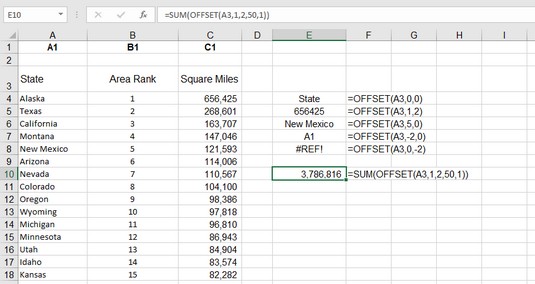
Encontrar valores usando a função OFFSET do Excel.
Seguem alguns destaques:
Veja como usar a função OFFSET:
Clique em uma célula onde deseja que o resultado apareça.
Tipo = OFFSET (para iniciar a função.
Insira o endereço de uma célula ou clique em uma célula para obter seu endereço.
Digite uma vírgula (,).
Insira o número de linhas que deseja compensar onde a função procura um valor.
Este número pode ser um número positivo, um número negativo ou 0 para nenhum deslocamento.
Digite uma vírgula (,).
Insira o número de colunas que deseja compensar onde a função procura um valor.
Pode ser um número positivo, um número negativo ou 0 para nenhum deslocamento.
Digite a) e pressione Enter.
OFFSET é outra das funções que pode ser usada sozinha, mas geralmente é usada como parte de uma fórmula mais complexa.
Descubra os principais atalhos de teclado do Word 2016 para melhorar sua produtividade. Desde o uso das teclas de função até rápidas combinações de atalhos.
Aprenda como apagar desenhos de caneta e marca-texto nos slides do PowerPoint para manter suas apresentações sempre organizadas e profissionais.
Você pode remover facilmente campos e itens calculados de uma tabela dinâmica do Excel. Siga os passos simples para gerenciar seus dados de forma eficiente!
Descubra como usar o recurso de documento mestre do Word 2019 para organizar grandes documentos de forma eficiente e otimizar a edição. Ideal para romances e textos longos.
Smartsheet é uma plataforma de trabalho dinâmica que permite gerenciar projetos, criar fluxos de trabalho e colaborar com sua equipe.
SharePoint é um sistema de colaboração baseado na web que usa uma variedade de aplicativos de fluxo de trabalho, bancos de dados de “lista” e outros componentes da web, bem como recursos de segurança para dar controle ao trabalho conjunto de grupos empresariais.
Van Nien Calendar é um aplicativo de visualização de calendário em seu telefone, ajudando você a ver rapidamente a data lunisolar em seu telefone, organizando assim seu trabalho importante.
O Microsoft Outlook é um aplicativo comercial e de produtividade desenvolvido pela Microsoft Corporation.
ClickUp é uma das plataformas de produtividade mais bem avaliadas para qualquer empresa. Grandes empresas como Google, Booking.com, San Diego Padres e Uber usam ClickUp para aumentar a produtividade no local de trabalho.
PDF se tornou um formato comumente usado para leitura, criação e envio de documentos de texto. Por sua vez, tem havido um aumento no número de programas utilizados para este tipo de documentação. PDF-XChange Viewer está entre um número crescente de visualizadores de PDF.







